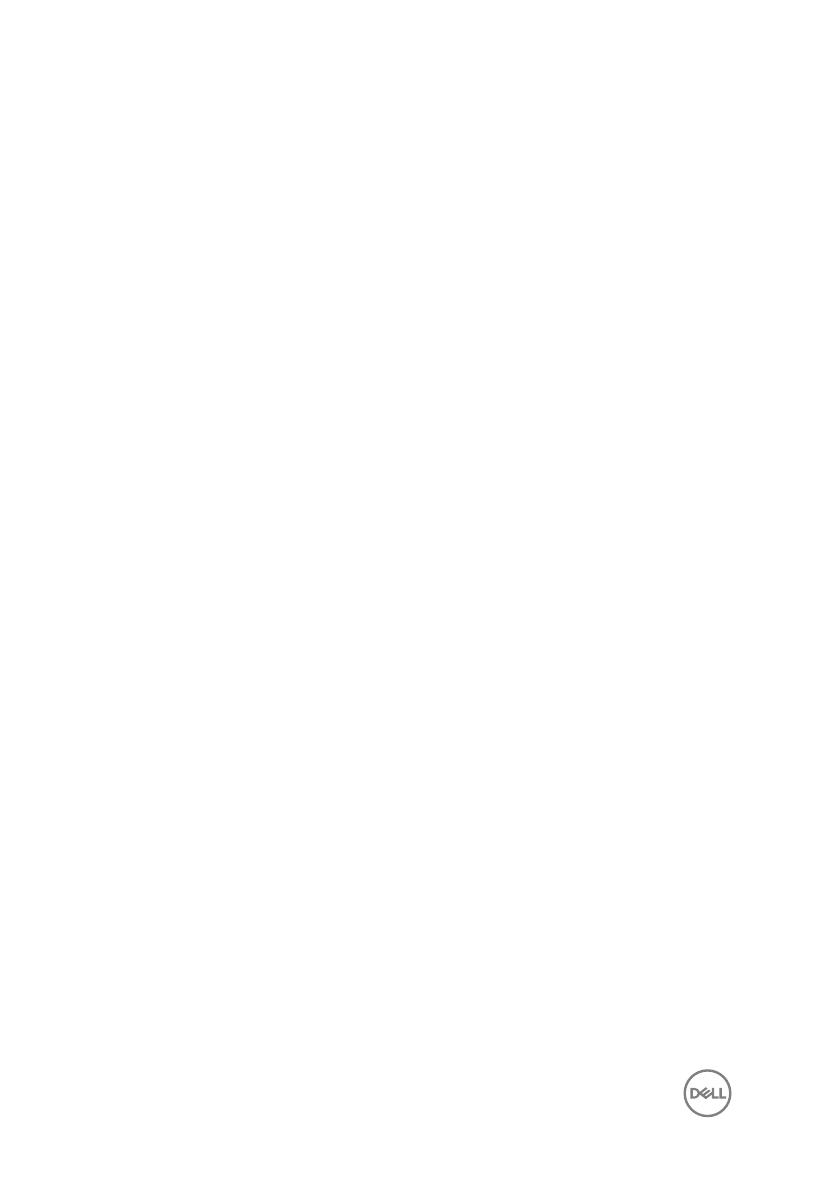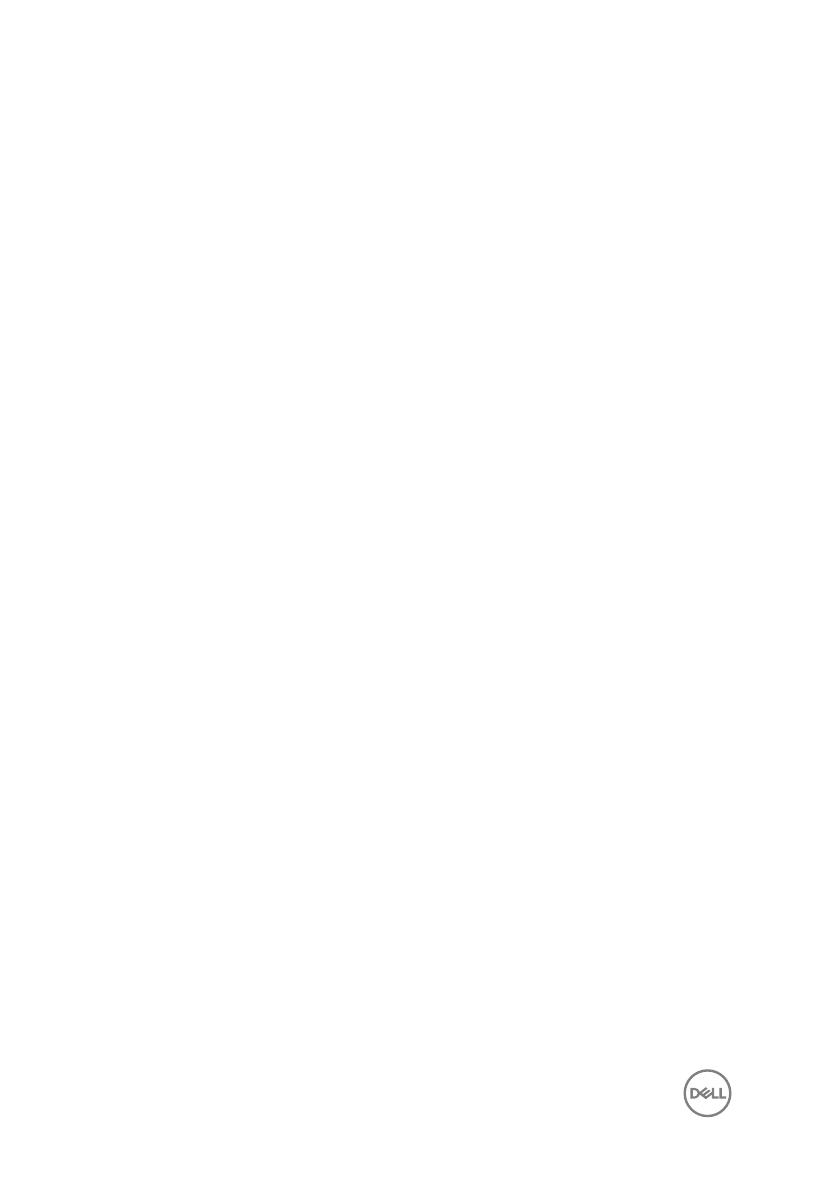
Technické údaje............................................................ 17
Model počítača.........................................................................................17
Rozmery a hmotnosť:...............................................................................17
Informácie o systéme............................................................................... 17
Operačný systém..................................................................................... 17
Pamäť...................................................................................................... 18
Porty a konektory.................................................................................... 18
Video....................................................................................................... 19
Audio........................................................................................................19
Skladovanie..............................................................................................19
Čítačka pamäťových kariet......................................................................20
Displej......................................................................................................20
Klávesnica............................................................................................... 20
Kamera.....................................................................................................21
Dotyková plocha......................................................................................22
Batéria.....................................................................................................22
Napájací adaptér..................................................................................... 23
Komunikačné rozhrania............................................................................23
Bezdrôtový modul............................................................................. 23
Prostredie počítača................................................................................. 24
Klávesové skratky........................................................ 25
Získavanie pomoci a kontaktovanie spoločnosti Dell..... 27
Zdroje svojpomoci....................................................................................27
Kontaktovanie spoločnosti Dell................................................................28
4